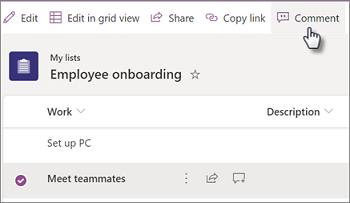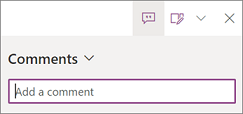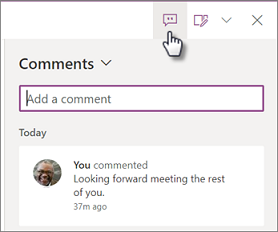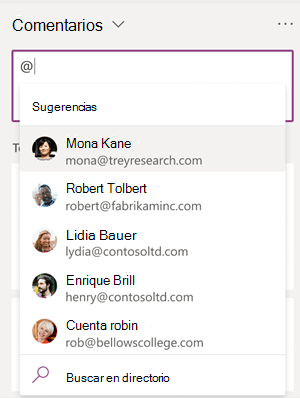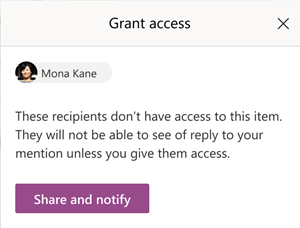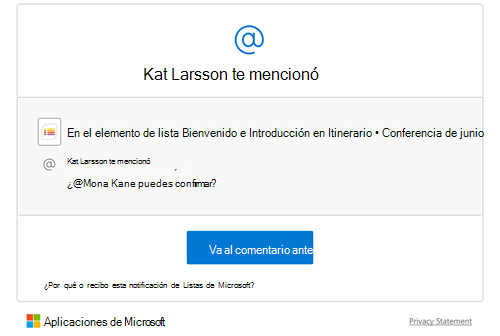Puede agregar, responder o eliminar comentarios al trabajar con otros usuarios en listas. En los comentarios también puede usar el @-sign con el nombre de una persona para etiquetar a alguien directamente para obtener comentarios.
Cuando un elemento de lista tiene un comentario, aparece un icono junto al elemento. Seleccione el icono para ver los comentarios sobre el elemento de lista.
Nota: Si no ve comentarios, consulte a su administrador, que es posible que haya deshabilitado los comentarios.
Agregar un comentario
-
Seleccione el elemento de lista y, a continuación, haga clic en Comentario.
-
En el panel Comentarios, escriba un comentario en el cuadro y, después, presione Entrar.
Ver y responder a comentarios
-
Seleccione el icono Comentarios
-
En el panel Comentarios, puede ver todos los comentarios del elemento.
-
Para responder a un comentario, escriba un comentario en el cuadro y, después, presione Entrar.
Nota: Mantenga el puntero sobre el icono Comentarios para ver el número de comentarios de ese elemento. Si no hay comentarios para un elemento, seleccione o mantenga el puntero sobre el elemento para que aparezca el icono agregar
-
Para mostrar u ocultar el panel Comentarios al ver un elemento de lista, seleccione el icono Comentarios
Eliminar un comentario
-
En el panel Comentarios, seleccione el comentario que desea eliminar.
-
Seleccione el icono Eliminar
Notas:
-
Cualquier persona con acceso a una lista puede ver comentarios, siempre y cuando el administrador de su organización no haya deshabilitado los comentarios.
-
Necesita permiso para agregar o eliminar comentarios de elementos de lista (la edición de comentarios no está disponible actualmente).
-
Los usuarios anónimos o invitados pueden ver comentarios, pero no pueden agregar ni eliminar comentarios de elementos de lista.
Usar @mention comentarios para etiquetar a alguien para recibir comentarios
Cuando hace comentarios en un elemento de lista y usa el @-sign con el nombre de alguien, recibe un correo electrónico con un vínculo al comentario. Al hacer clic en el vínculo, se incluye en el elemento de lista y en la conversación.
-
Seleccione el elemento de lista y, a continuación, haga clic en Comentario.
-
En el cuadro Comentarios, escriba @ y un nombre y, a continuación, elija el nombre que desee.
-
Presione Entrar para enviar el comentario.
Al enviar el comentario, comprobamos si todos los @mentioned usuarios tienen permiso para editar el elemento de lista. Si alguien no tiene permiso, le mostramos un cuadro de diálogo Conceder acceso que muestra a las personas que necesitan permisos. Puede elegir compartir el elemento de lista y notificar a estas personas.
Cuando todos @mentioned usuarios tienen permisos, se envían notificaciones sobre el comentario. Si se menciona a alguien varias veces en un elemento, agrupamos las notificaciones para minimizar el número de mensajes de correo electrónico enviados.